- Εάν το Windows Media Player δεν αναγνωρίζει κενά CD, είναι είτε από το δίσκο σας είτε από το λογισμικό.
- Το ζήτημα μπορεί επίσης να εμφανιστεί από κατεστραμμένες καταχωρίσεις μητρώου, οπότε πρέπει να προσπαθήσετε να τις διορθώσετε.
- Η αλλαγή των ρυθμίσεων αυτόματης αναπαραγωγής από το λειτουργικό σας σύστημα μπορεί επίσης να οδηγήσει σε μια ευνοϊκή λύση.
- Προσπαθήστε να εκτελέσετε το ενσωματωμένο εργαλείο αντιμετώπισης προβλημάτων των Windows για να διορθώσετε αυτό το πρόβλημα WMP γρήγορα.

Αυτό το λογισμικό θα επιδιορθώσει κοινά σφάλματα υπολογιστή, θα σας προστατεύσει από την απώλεια αρχείων, κακόβουλο λογισμικό, αστοχία υλικού και θα βελτιστοποιήσετε τον υπολογιστή σας για μέγιστη απόδοση. Διορθώστε τα προβλήματα του υπολογιστή και αφαιρέστε τους ιούς τώρα σε 3 εύκολα βήματα:
- Κατεβάστε το Εργαλείο επισκευής υπολογιστή Restoro που συνοδεύεται από κατοχυρωμένες τεχνολογίες (διαθέσιμο δίπλωμα ευρεσιτεχνίας εδώ).
- Κάντε κλικ Εναρξη σάρωσης για να βρείτε ζητήματα των Windows που θα μπορούσαν να προκαλέσουν προβλήματα στον υπολογιστή.
- Κάντε κλικ Φτιάξ'τα όλα για να διορθώσετε ζητήματα που επηρεάζουν την ασφάλεια και την απόδοση του υπολογιστή σας
- Το Restoro κατεβάστηκε από 0 αναγνώστες αυτόν τον μήνα.
Το λειτουργικό σύστημα Windows είναι προεγκατεστημένο με Windows Media Player, αλλά μερικές φορές το πρόγραμμα δεν αναγνωρίζει ένα κενό CD. Το πρόβλημα μπορεί να είναι με το δίσκο ή τον υπολογιστή σας.
Έτσι, σε αυτό το άρθρο, παραθέτουμε όλες τις πιθανές λύσεις για την επίλυση αυτού του προβλήματος.
Τι μπορώ να κάνω εάν το Windows 10 Media Player δεν αναγνωρίσει CD;
- Διορθώστε κατεστραμμένες καταχωρίσεις μητρώου
- Αλλαγή ρυθμίσεων αυτόματης αναπαραγωγής
- Χρησιμοποιήστε διαφορετικό λογισμικό εγγραφής CD
- Εκτελέστε το εργαλείο αντιμετώπισης προβλημάτων για το Media Player
- Ενημερώστε το πρόγραμμα οδήγησης οπτικής μονάδας
- Αφαιρέστε και επανεγκαταστήστε το πρόγραμμα οδήγησης IDE / ATAPI
- Ελέγξτε το CD / οπτικό δίσκο σας
1. Διορθώστε κατεστραμμένες καταχωρίσεις μητρώου
- Πάτα το Πλήκτρο Windows + Rσυντόμευση πληκτρολογίου για να ανοίξω Τρέξιμο.
- Τύπος regedit και πατήστε Εισαγω ή κάντε κλικ Εντάξει (θα χρειαστείτε δικαιώματα διαχειριστή για να εκτελέσετε τον Επεξεργαστή Μητρώου).

- Μεταβείτε στο ακόλουθο δευτερεύον κλειδί:
HKEY_LOCAL_MACHINE \ SYSTEM \ CurrentControlSet \ Control \ Class \ {4D36E965-E325-11CE-BFC1-08002BE10318} - Επιλέγω Ανώτερα φίλτρακαι επιλέξτε Διαγράφω από το Επεξεργασία μενού.
- Εάν δεν μπορείτε να βρείτε το Ανώτερα φίλτρα κλειδί, θα πρέπει επίσης να διαγράψετε το Κάτω φίλτρα κλειδί μητρώου.
- Κλείστε τον Επεξεργαστή Μητρώου και επανεκκινήστε τον υπολογιστή.
Σημείωση: Χρειάζεστε δικαιώματα διαχειριστή για να εκτελέσετε τα παραπάνω βήματα. Επίσης, αυτή είναι μια μέθοδος αφιερωμένη μόνο σε προχωρημένους χρήστες.
Αυτό το πρόβλημα μπορεί να προκληθεί από ορισμένες κατεστραμμένες καταχωρίσεις μητρώου. Για να χρησιμοποιήσετε τον Επεξεργαστή μητρώου για να διαγράψετε τις κατεστραμμένες καταχωρίσεις μητρώου, ακολουθήστε τα παραπάνω βήματα.
Δημιουργήστε αντίγραφα ασφαλείας του μητρώου σας πριν ξεκινήσετε τη διαδικασία παραπάνω για να βεβαιωθείτε ότι το σύστημά σας δεν θα επηρεαστεί.
Θα πρέπει επίσης να γνωρίζετε ότι μετά τη διαγραφή του κλειδιού μητρώου, κάποιο λογισμικό εγγραφής CD ή DVD μπορεί να αρχίσει να δυσλειτουργεί, οπότε ίσως χρειαστεί να το απεγκαταστήσετε και να το εγκαταστήσετε ξανά.
2. Χρησιμοποιήστε διαφορετικό λογισμικό εγγραφής CD
Μια άλλη εναλλακτική λύση, για τους βετεράνους του CD, είναι να χρησιμοποιήσετε κάποιο διαφορετικό λογισμικό εγγραφής για να κάψετε τον δίσκο. Σε αυτήν την περίπτωση, σας προτείνουμε να δοκιμάσετε Ashampoo Burning Studio.
Είναι ένα απλό στη χρήση εργαλείο αντιγράψτε δίσκους CD, DVD και Blu-ray, τροποποιήστε υπάρχοντες δίσκους ή δημιουργήστε τους δικούς σας δίσκους βίντεο.
Παρά το πλήθος των χαρακτηριστικά πολυμέσων, το εργαλείο είναι αρκετά διαισθητικό στη χρήση, καθώς όλα μπορούν να γίνουν με λίγα μόνο κλικ. Επομένως, δεν απαιτείται ειδική γνώση λογισμικού πολυμέσων.
Εκτελέστε μια σάρωση συστήματος για να ανακαλύψετε πιθανά σφάλματα

Κατεβάστε το Restoro
Εργαλείο επισκευής υπολογιστή

Κάντε κλικ Εναρξη σάρωσης για να βρείτε ζητήματα Windows.

Κάντε κλικ Φτιάξ'τα όλα για την επίλυση προβλημάτων με τις κατοχυρωμένες τεχνολογίες.
Εκτελέστε σάρωση υπολογιστή με Restoro Repair Tool για να βρείτε σφάλματα που προκαλούν προβλήματα ασφαλείας και επιβράδυνση. Αφού ολοκληρωθεί η σάρωση, η διαδικασία επισκευής θα αντικαταστήσει τα κατεστραμμένα αρχεία με νέα αρχεία και στοιχεία των Windows.
Το Ashampoo Burning Studio είναι συμβατό με τα Windows 7, 8 ή 10, οπότε δεν έχετε καμία δικαιολογία συμβατότητας να μην το δοκιμάσετε. Εκτός αυτού, έχει επίσης μια έκδοση δωρεάν λογισμικού, με λιγότερα χαρακτηριστικά, περιλαμβάνεται η εγγραφή CD.

Ashampoo Burning Studio
Εγγραφή, αντιγραφή ή δημιουργία CD, DVD, δίσκου Blue-ray και σχεδιάστε τα καλύμματα και τις ετικέτες τους με αυτόν τον ευέλικτο επεξεργαστή.
3. Αλλαγή ρυθμίσεων αυτόματης αναπαραγωγής
- Παω σε Ρυθμίσεις και ανοίξτε Συσκευές.
- Κάντε κύλιση προς τα κάτω Αυτόματη αναπαραγωγή αυτί.
- Από Αφαιρούμενη μονάδα δίσκου, επιλέγω Ρωτήστε με κάθε φορά από το αναπτυσσόμενο μενού.
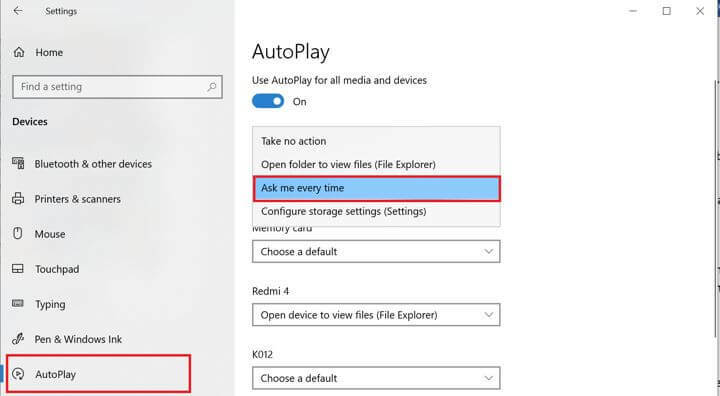
- Κλείστε το παράθυρο Ρυθμίσεις. Τοποθετήστε ξανά το CD και δείτε αν η συσκευή αναπαραγωγής αναγνωρίζει το δίσκο.
- Εάν λάβετε το παράθυρο AutoPlay, μπορείτε να μεταφέρετε και να αποθέσετε αρχεία στο CD για να το εγγράψετε.
Οι ρυθμίσεις αυτόματης αναπαραγωγής μπορεί να είναι ο ένοχος για αυτό το πρόβλημα, οπότε η αλλαγή τους μπορεί να το λύσει αμέσως. Ελέγξτε τα παραπάνω βήματα για να το ολοκληρώσετε γρήγορα.
4. Εκτελέστε το εργαλείο αντιμετώπισης προβλημάτων για το Media Player
- Τύπος Πλήκτρο Windows + R, πληκτρολογήστε έλεγχος, και πατήστε enter. Αυτό θα ανοίξει το Πίνακας Ελέγχου.
- Στο πεδίο αναζήτησης, πληκτρολογήστε Αντιμετώπιση προβλημάτων και κάντε κλικ στο Αντιμετώπιση προβλημάτων.
- Κάντε κλικ στο Υλικό και Ήχος.
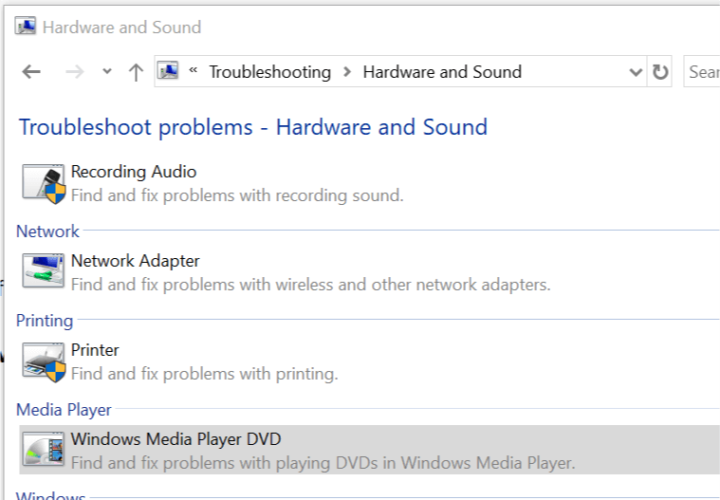
- Κάντε κύλιση προς τα κάτω και κάντε κλικ στο DVD του Windows Media Player.
- Κάντε κλικ Επόμενο να προχωρήσει.
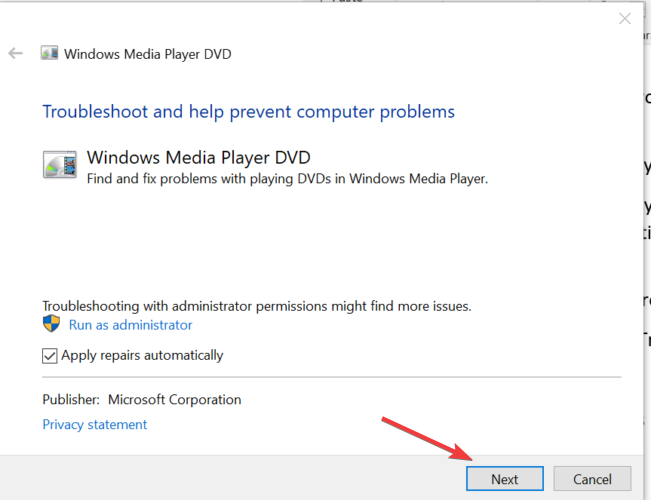
- Τα Windows θα σαρώσουν τον υπολογιστή για ζητήματα οπτικής μονάδας και θα προτείνουν τυχόν διορθώσεις.
- Εάν εμφανιστεί σφάλμα Δεν εντοπίστηκε συσκευή αναπαραγωγής DVD, το πρόβλημα μπορεί να είναι με τη μονάδα οπτικού δίσκου σας.
Εάν ο πίνακας ελέγχου δεν ανοίγει, εδώ είναι ένα υπέροχος οδηγός που θα σας βοηθήσουν να το ενεργοποιήσετε και να το ξαναρχίσετε.
5. Ενημερώστε το πρόγραμμα οδήγησης οπτικής μονάδας
- Τύπος Διαχειριστή της συσκευής στην Αναζήτηση /Κορτάνα μπάρα και χτύπημα Εισαγω.
- Μετακινηθείτε προς τα κάτω στο Μονάδες DVD / CD-ROM και επεκτείνετε το. Κάντε δεξί κλικ στη μονάδα δίσκου και επιλέξτε Ενημέρωση προγράμματος οδήγησης.
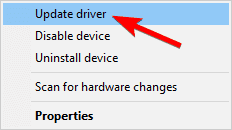
- Επιλέγω Αναζήτηση αυτόματα για ενημερωμένο λογισμικό προγράμματος οδήγησης επιλογή.
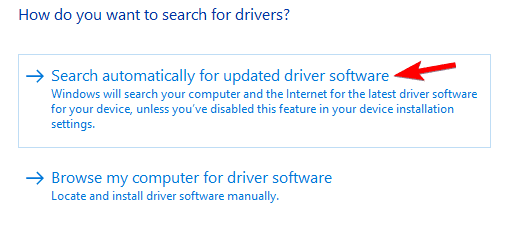
- Περιμένετε τα Windows να αναζητήσουν τυχόν ενημερώσεις προγραμμάτων οδήγησης. Τα Windows θα κατεβάσουν αυτόματα και θα εγκαταστήσουν νέα προγράμματα οδήγησης.
- Επανεκκινήστε τον υπολογιστή σας και ελέγξτε για τυχόν βελτιώσεις.
Εναλλακτικά, μπορείτε να χρησιμοποιήσετε εργαλεία τρίτων για αυτόματη ενημέρωση όλων των ξεπερασμένων προγραμμάτων οδήγησης στο σύστημά σας με μερικά μόνο κλικ.
⇒ Αποκτήστε το Driverfix
6. Αφαιρέστε και επανεγκαταστήστε το πρόγραμμα οδήγησης IDE / ATAPI
- Στο Διαχειριστή της συσκευής, επεκτείνουνΕλεγκτές IDE ATA / ATAPI.
- Κάντε δεξί κλικ στο Τυπικός ελεγκτής SATA AHCI και επιλέξτε Εκσυγχρονίζω. Κάντε αυτό για οποιοδήποτε άλλο πρόγραμμα οδήγησης SATA κάτω από αυτήν την ενότητα.
- Εάν δεν υπάρχουν ενημερώσεις για αυτό το πρόγραμμα οδήγησης, κάντε δεξί κλικ στο Τυπικός ελεγκτής SATA AHCI και επιλέξτε Κατάργηση εγκατάστασης.
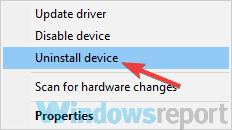
- Επανεκκινήστε τον υπολογιστή σας. Τα Windows θα επανεγκαταστήσουν αυτόματα τα απεγκατεστημένα προγράμματα οδήγησης μετά την επανεκκίνηση.
Συνήθως, δεν χρειάζεται να ενημερώσετε τα προγράμματα οδήγησης IDE / ATAPI με μη αυτόματο τρόπο καθώς διαχειρίζεται αυτόματα από το λειτουργικό σύστημα. Ωστόσο, μπορείτε να δοκιμάσετε να εγκαταστήσετε ξανά το πρόγραμμα οδήγησης εάν υποψιάζεστε ότι αυτό προκαλεί στο σύστημα να μην αναγνωρίζει CD.
7. Ελέγξτε το CD / οπτικό δίσκο σας
Εάν διαθέτετε εσωτερική ή εξωτερική μονάδα οπτικού δίσκου, είναι πιθανό ότι η μονάδα δίσκου CD σας είναι λάθος εδώ. Τώρα, αυτός είναι ο τελευταίος τρόπος για την επίλυση αυτού του προβλήματος, αλλά εάν τίποτα δεν λειτουργεί, ίσως θελήσετε να θεωρήσετε την αποτυχία υλικού ως αιτία.
Για εξωτερική μονάδα δίσκου CD, δοκιμάστε να συνδεθείτε σε άλλο υπολογιστή. Εάν δεν λειτουργεί, ίσως χρειαστεί να το στείλετε για επισκευή.
Αυτές είναι μερικές λύσεις που μπορείτε να δοκιμάσετε εάν το Windows Media Player δεν αναγνωρίζει ένα κενό CD. Εάν κάποια από αυτές τις λύσεις λειτούργησε για εσάς, ενημερώστε μας στην παρακάτω ενότητα σχολίων.
 Εξακολουθείτε να αντιμετωπίζετε προβλήματα;Διορθώστε τα με αυτό το εργαλείο:
Εξακολουθείτε να αντιμετωπίζετε προβλήματα;Διορθώστε τα με αυτό το εργαλείο:
- Κάντε λήψη αυτού του εργαλείου επισκευής υπολογιστή βαθμολογήθηκε Μεγάλη στο TrustPilot.com (η λήψη ξεκινά από αυτήν τη σελίδα).
- Κάντε κλικ Εναρξη σάρωσης για να βρείτε ζητήματα των Windows που θα μπορούσαν να προκαλέσουν προβλήματα στον υπολογιστή.
- Κάντε κλικ Φτιάξ'τα όλα για την επίλυση προβλημάτων με τις κατοχυρωμένες τεχνολογίες (Αποκλειστική έκπτωση για τους αναγνώστες μας).
Το Restoro κατεβάστηκε από 0 αναγνώστες αυτόν τον μήνα.
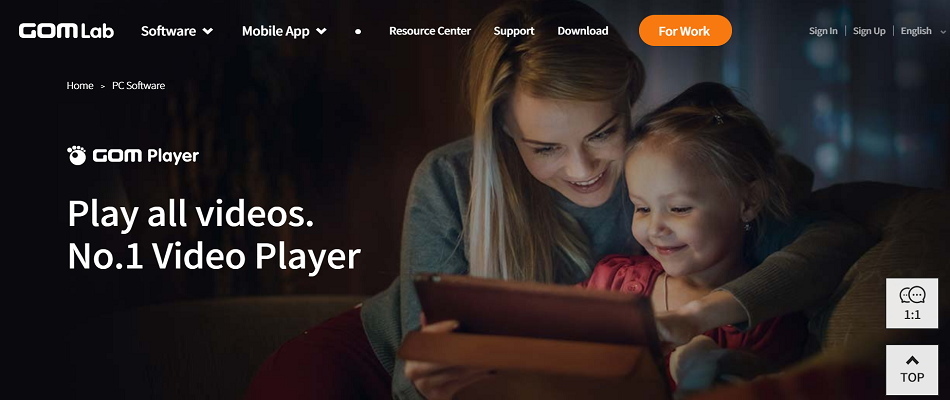
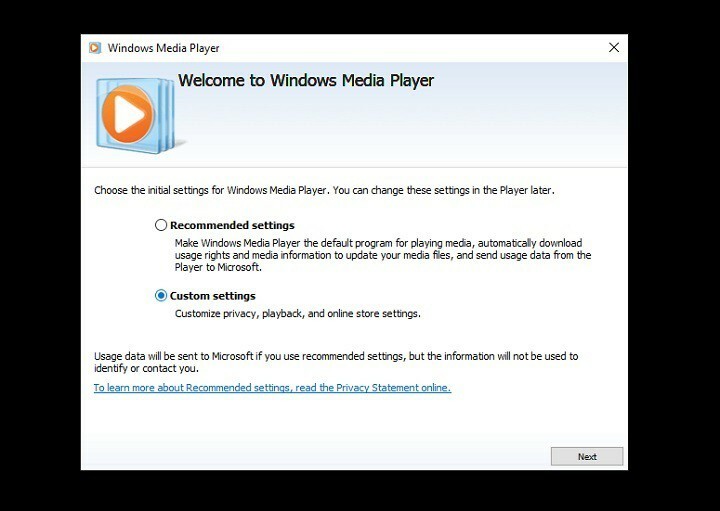
![Το Windows Media Player δεν μπορεί να εντοπίσει το μήκος του αρχείου [FULL FIX]](/f/9173f8a5691e19a685f0278cd9cc2c6b.jpg?width=300&height=460)